Зберігайте свій номер для iMessage та FaceTime, використовуючи eSIM для подорожей
Bruce Li•Sep 20, 2025
Немає нічого кращого за гострі відчуття від приземлення в новій країні. Але це захоплення може швидко зникнути, коли ви стикаєтеся з плутаниною у спілкуванні. Ви завбачливо встановили eSIM для подорожей, щоб мати доступний інтернет, але раптом ваші друзі та родина починають отримувати iMessages з дивного, тимчасового номера телефону. Це поширена проблема, яка може порушити ваші групові чати та спричинити непотрібні непорозуміння.
На щастя, є просте рішення. Завдяки правильним налаштуванням на вашому iPhone, ви можете насолоджуватися дешевим та швидким інтернетом від вашої туристичної eSIM, гарантуючи, що ваші розмови в iMessage та FaceTime продовжуватимуть надходити з вашого надійного, основного номера телефону.
Цей посібник крок за кроком проведе вас через усі етапи налаштування вашого iPhone для безперебійного спілкування під час подорожей. Почніть з гнучкого тарифного плану від Yoho Mobile та дотримуйтесь цієї інструкції, щоб ідеально все налаштувати.
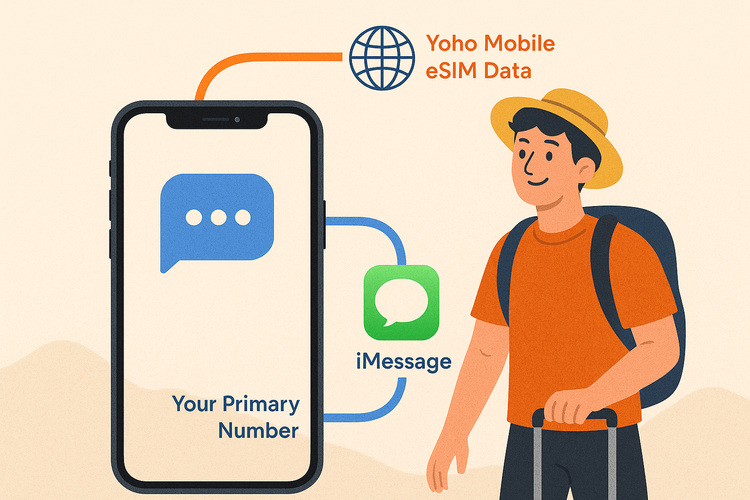
Як iMessage працює з Dual SIM та eSIM
Перш ніж заглиблюватися в налаштування, корисно зрозуміти, що відбувається «за лаштунками». iMessage та FaceTime прив’язані не лише до вашої SIM-карти; вони пов’язані безпосередньо з вашим Apple ID та номерами телефонів, які ви з ним зареєстрували.
Коли ви активуєте другу лінію — наприклад, туристичну eSIM від Yoho Mobile — ваш iPhone має два активних з’єднання і потребує вказівок, як їх використовувати. Йому потрібні чіткі інструкції щодо того, яку лінію використовувати для трьох ключових функцій:
- Лінія для голосових викликів за замовчуванням: Для здійснення та отримання дзвінків.
- iMessage та FaceTime: Для вашої ідентифікації в повідомленнях та відеодзвінках.
- Стільникові дані: Для доступу до інтернету, карт та додатків.
Мета проста: вказати вашому iPhone використовувати туристичну eSIM виключно для стільникових даних, залишивши основну лінію за замовчуванням для всього іншого. Це секрет збереження вашої цифрової ідентичності та уникнення значних витрат на роумінг.
Контрольний список перед поїздкою: налаштування вашого iPhone
Кілька хвилин підготовки перед від’їздом можуть заощадити вам багато клопоту пізніше. Виконайте ці кроки до початку вашої подорожі.
Крок 1: Переконайтеся, що ваш основний номер встановлено для iMessage та FaceTime
Спочатку переконайтеся, що ваш iPhone знає, що ваш основний номер — це той, який ви хочете використовувати для обміну повідомленнями.
- Перейдіть у Параметри > Повідомлення > Надсилати/Отримувати.
- У розділі «Отримувати iMessage та відповідати з» переконайтеся, що ваш основний номер телефону позначено прапорцем. Краще зняти прапорці з усіх адрес електронної пошти, щоб уникнути плутанини.
- Далі перейдіть у Параметри > FaceTime і перевірте те ж саме — ваш основний номер має бути позначено.
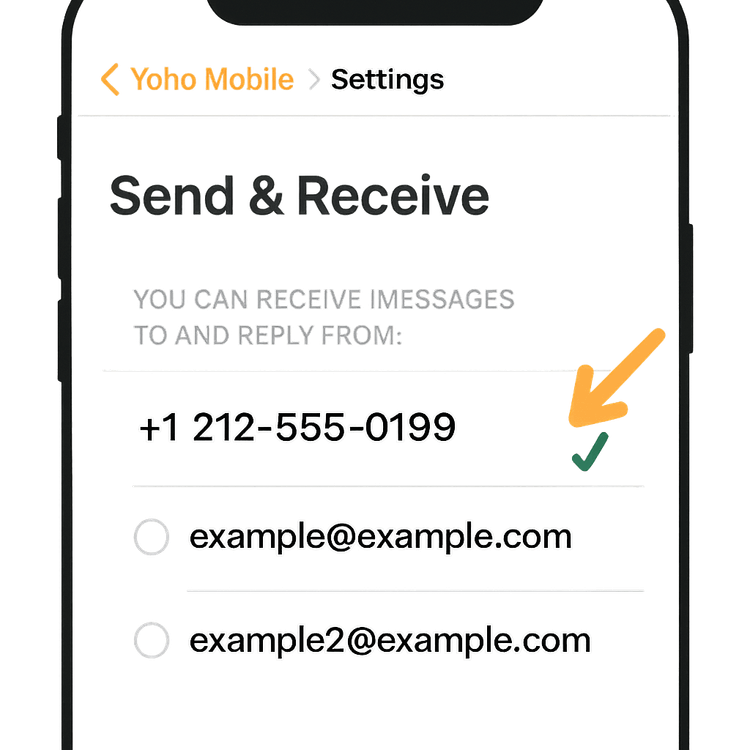
Крок 2: Встановіть вашу eSIM для подорожей (перед поїздкою!)
Встановлення eSIM перед від’їздом — один з найкращих лайфхаків для подорожей. Ви можете все налаштувати, перебуваючи на надійному Wi-Fi з’єднанні, і бути впевненими, що вона готова до активації одразу після приземлення.
З Yoho Mobile цей процес неймовірно простий для користувачів iOS. Не потрібно сканувати QR-код або вручну вводити дані для активації. Після покупки просто натисніть кнопку «Встановити» в нашому додатку або електронному листі, і ваш iPhone автоматично проведе вас через налаштування менш ніж за хвилину. Це найпростіший спосіб підключитися до мережі під час вашої наступної поїздки до Європи чи будь-куди ще.
Не впевнені, чи готовий ваш телефон до eSIM? Перевірте наш вичерпний список пристроїв, сумісних з eSIM, щоб дізнатися.
Повний посібник: Налаштування iMessage для подорожей з eSIM
Після того, як ви приземлилися в пункті призначення і ваша eSIM активна, настав час налаштувати параметри Dual SIM. Це найважливіша частина процесу.
Крок 3: Назвіть ваші стільникові плани
Щоб уникнути плутанини, дайте вашим двом SIM-картам чіткі, впізнавані назви.
- Перейдіть у Параметри > Стільник.
- Торкніться вашої основної SIM-карти та змініть її «Назву стільникового плану» на «Основний».
- Торкніться вашої нової eSIM та назвіть її «Дані для подорожей».
Ця проста дія робить наступний крок набагато інтуїтивнішим.
Крок 4: Призначте ролі для кожної лінії
Саме тут ви вказуєте вашому iPhone, як саме використовувати кожну лінію. У Параметри > Стільник ви побачите кілька опцій. Налаштуйте їх наступним чином:
- Лінія для голосових викликів за замовчуванням: Встановіть Основний. Це гарантує, що коли ви робите дзвінок, він за замовчуванням здійснюватиметься з вашого основного номера. Це також підтверджує для вашого iPhone, що це ваша основна ідентифікаційна лінія, що є ключовим для правильного налаштування iMessage та FaceTime.
- iMessage та FaceTime: Ваш iPhone повинен автоматично використовувати вашу лінію для голосових викликів за замовчуванням для iMessage та FaceTime. Якщо він запропонує вибрати, завжди вибирайте Основний.
- Стільникові дані: Встановіть Дані для подорожей. Це найважливіше налаштування для економії грошей, оскільки воно змушує всю інтернет-активність — додатки, перегляд веб-сторінок, карти — використовувати ваш доступний тарифний план eSIM від Yoho Mobile. Переконайтеся, що «Дозволити перемикання стільникових даних» вимкнено, щоб запобігти випадковому використанню дорогих роумінгових даних вашою основною SIM-картою.
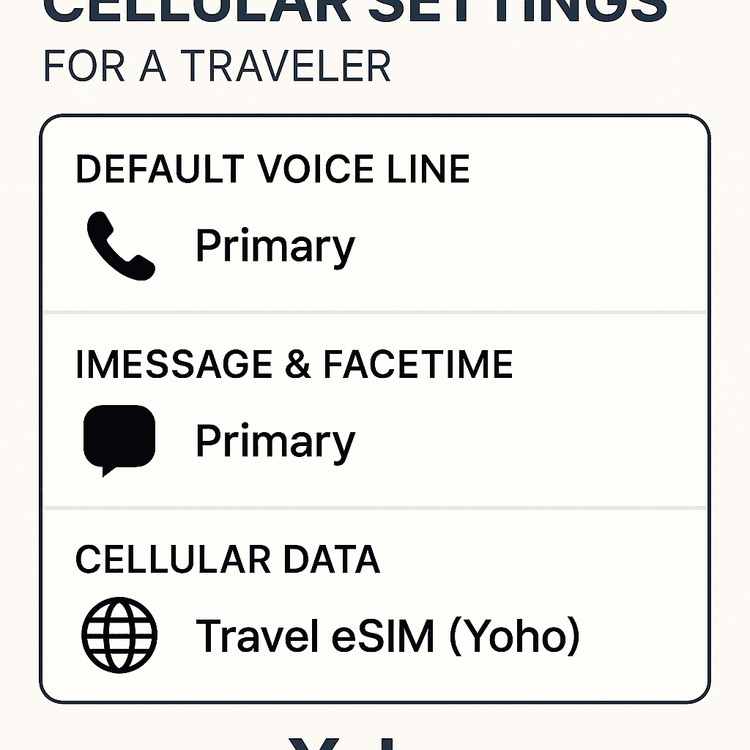
Крок 5: Швидка перевірка в додатку «Повідомлення»
Щоб бути абсолютно впевненим, відкрийте додаток «Повідомлення» і почніть нову розмову. Трохи вище клавіатури ви повинні побачити невелику кнопку з написом «З номера: [Ваш основний номер]». Це підтверджує, що ваші повідомлення надсилаються з правильної лінії.
А як щодо роумінгу? Примітка щодо вашої основної SIM-карти
Щоб уникнути несподіваних рахунків від вашого домашнього оператора, важливо керувати налаштуваннями роумінгу вашої основної SIM-карти. Перейдіть у Параметри > Стільник > Основний і переконайтеся, що Роумінг даних Вимкнено. Це зупинить її підключення до мереж передачі даних за кордоном.
Навіть при найкращому плануванні дані можуть закінчитися. Але з Yoho Care ви ніколи не залишитеся повністю без зв’язку. Якщо ви використаєте всі свої туристичні дані, наш сервіс надасть резервне з’єднання, щоб ви залишалися онлайн для виконання важливих завдань, таких як обмін повідомленнями та використання карт, забезпечуючи вам повний спокій.
Поширені запитання (FAQ)
Чи побачать мої контакти мій тимчасовий номер eSIM, коли я надсилатиму їм повідомлення в iMessage?
Ні. Якщо ви виконаєте кроки, описані в цьому посібнику, ваші iMessages продовжуватимуть надсилатися з вашого основного номера телефону і відображатимуть його, як і вдома. Ваш тимчасовий номер eSIM використовується лише для з’єднання з інтернетом.
Чи можу я й надалі отримувати дзвінки на свій основний номер, використовуючи eSIM для передачі даних?
Так, оскільки ваша основна лінія залишається активною для голосових дзвінків та SMS. Однак майте на увазі, що відповідь на дзвінки на ваш основний номер може спричинити значні витрати на роумінг від вашого домашнього оператора. Для економічного рішення перевірте, чи підтримує ваш оператор функцію «Дзвінки через Wi-Fi», яка є чудовою можливістю для використання за кордоном.
Що станеться, якщо я випадково виберу свою eSIM для iMessage?
Не хвилюйтеся, це можна виправити. Ви можете змінити це, перейшовши в Параметри > Повідомлення > Надсилати/Отримувати та повторно вибравши свій основний номер. Вам також може знадобитися зайти в налаштування Apple ID, щоб скасувати реєстрацію тимчасового номера eSIM.
Чому FaceTime використовує мій номер eSIM?
Ця проблема зазвичай виникає через те саме основне налаштування. Щоб це виправити, переконайтеся, що ваша «Лінія для голосових викликів за замовчуванням» встановлена на «Основний» у Параметри > Стільник, як описано в Кроці 4. Це вкаже FaceTime, який номер використовувати як ідентифікатор абонента.
Висновок
Подорож з eSIM не повинна означати відмову від вашої цифрової ідентичності. Витративши кілька хвилин на правильне налаштування параметрів Dual SIM на вашому iPhone, ви можете отримати найкраще з обох світів: доступний, високошвидкісний інтернет від вашої eSIM Yoho Mobile та звичну стабільність використання вашого основного номера для iMessage та FaceTime.
Встановивши основну лінію для дзвінків та повідомлень, а вашу Yoho eSIM для даних, ви можете користуватися навігацією, публікувати дописи та дивитися відео, не турбуючись про непомірні рахунки за роумінг або плутанину серед ваших контактів.
Готові подорожувати розумно? Не дозволяйте комунікаційним непорозумінням ускладнити вашу наступну пригоду. Ознайомтеся з доступними та гнучкими тарифними планами eSIM від Yoho Mobile вже сьогодні і залишайтеся на зв’язку по-своєму.
